Как да покажете името на получателя в папката Изпратени елементи на Outlook 2013
Рядко се случва Outlook 2013 да работи точно както искате с настройките по подразбиране, а някои опции, например колко често Outlook 2013 проверява за нови съобщения, ще се променят по-често от други.
Друга често променена настройка включва „Прегледи“ за определени папки. Всеки потребител на Outlook ще има свои собствени предпочитания за показаните екрани и филтрите и сортирането, които се използват. Но ако сте направили корекции в папката Изпратени елементи и тя вече показва вашето име вместо имената на хората, до които сте изпратили съобщенията си, тогава можете да следвате ръководството по-долу, за да го промените обратно,
Покажете името на получателя вместо името си в Outlook 2013 Sent Folder
Стъпките в тази статия ще предполагат, че папката Изпратени елементи в Outlook 2013 понастоящем показва вашето име за всяко съобщение в папката и че искате да показва имената на хората, до които сте изпратили съобщението. Обърнете внимание, че тази настройка е зададена на база папка, така че няма да повлияе на дисплея за другите ви папки.
Ето как да покажете името на получателя в съобщения в папката Изпратени елементи на Outlook 2013 -
- Open Outlook 2013.
- Кликнете върху папката Изпратени елементи в лявата колона.
- Щракнете върху раздела Изглед в горната част на прозореца.
- Щракнете върху бутона Промяна на изгледа, след което щракнете върху бутона Изпратено на .
Тези стъпки се повтарят по-долу със снимки -
Стъпка 1: Стартирайте Outlook 2013.
Стъпка 2: Изберете опцията Изпратени елементи от панела с папки в лявата част на прозореца.

Стъпка 3: Щракнете върху раздела Изглед над лентата в горната част на прозореца.
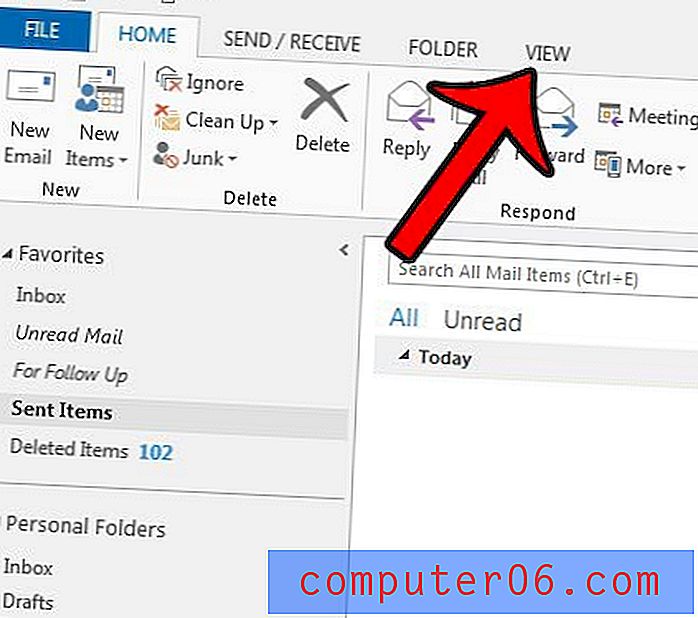
Стъпка 4: Щракнете върху бутона Промяна на изгледа в лявата част на навигационната лента, след което щракнете върху бутона Изпратено до .
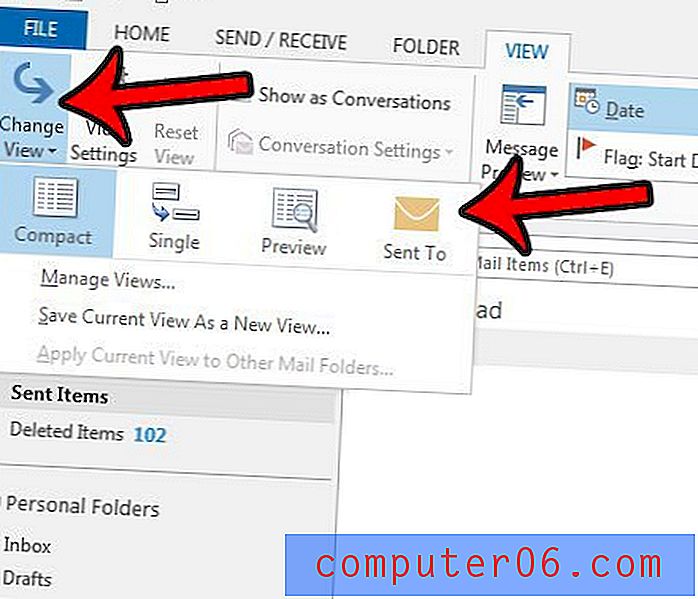
Съобщенията във вашата папка Изпратени сега трябва да показват имената или имейл адресите на хората, до които сте ги изпратили.
Има ли много съобщения в папката ви с изтрити елементи и искате да ги премахнете за постоянно? Научете как да изпразвате папката Изтрити елементи на Outlook 2013, така че съобщенията да не могат повече да се виждат или извличат.



